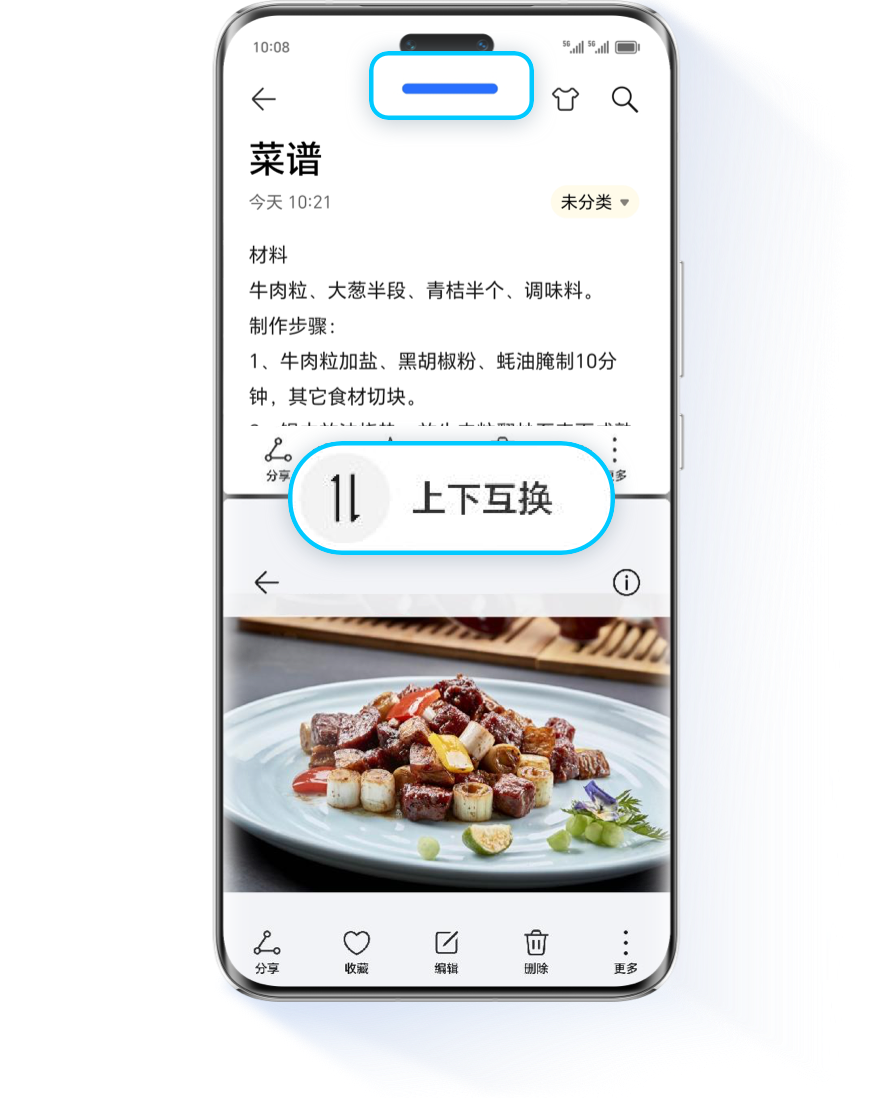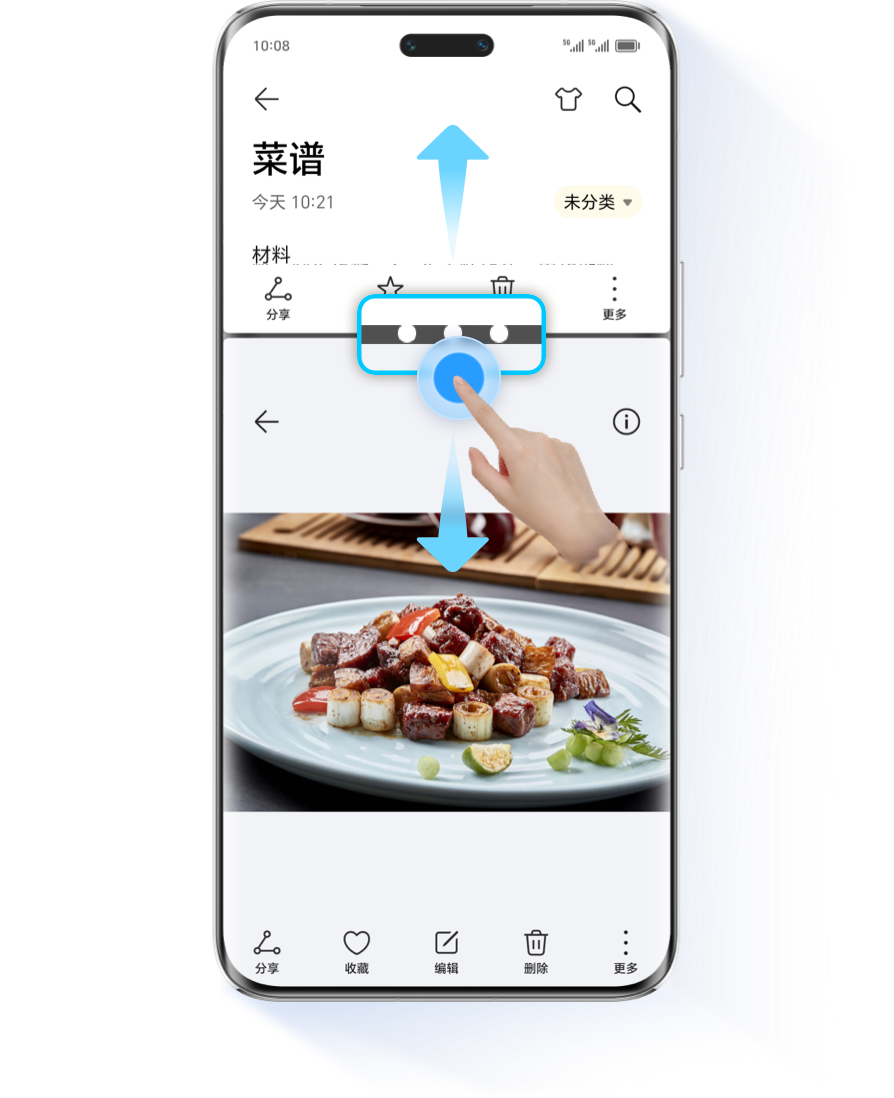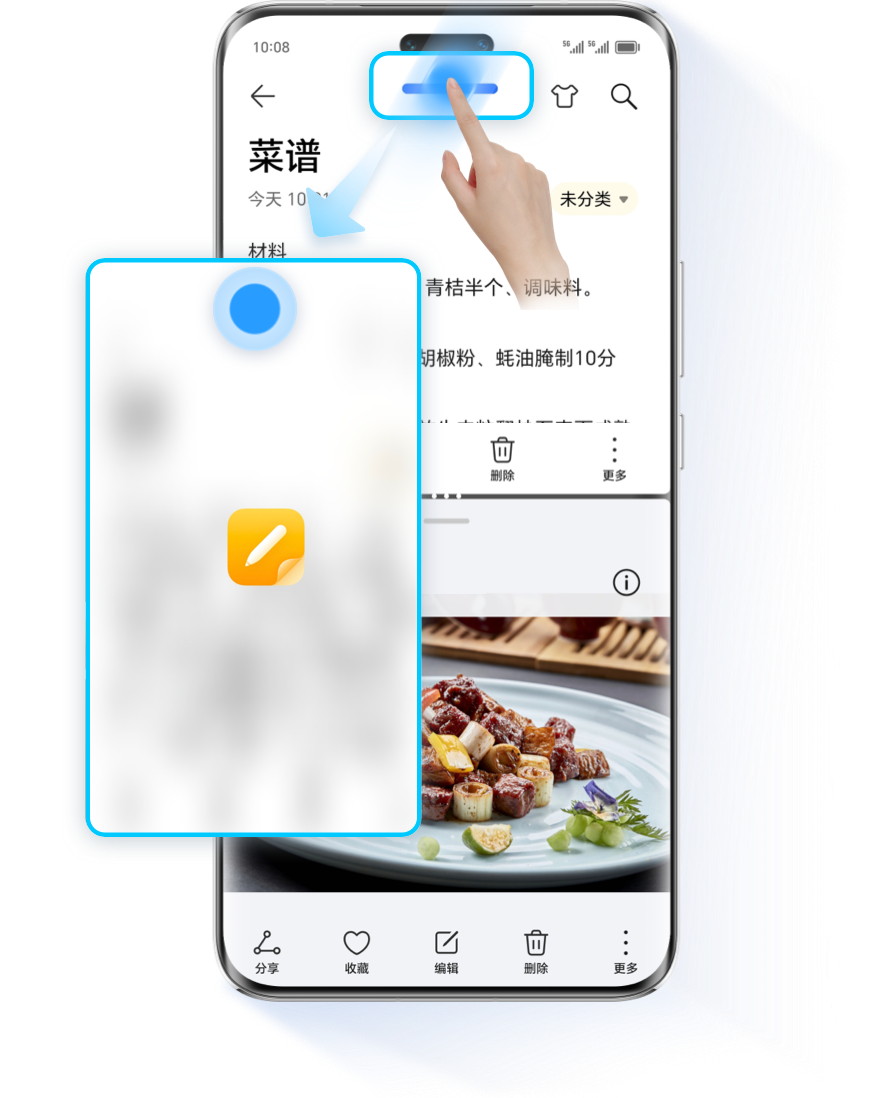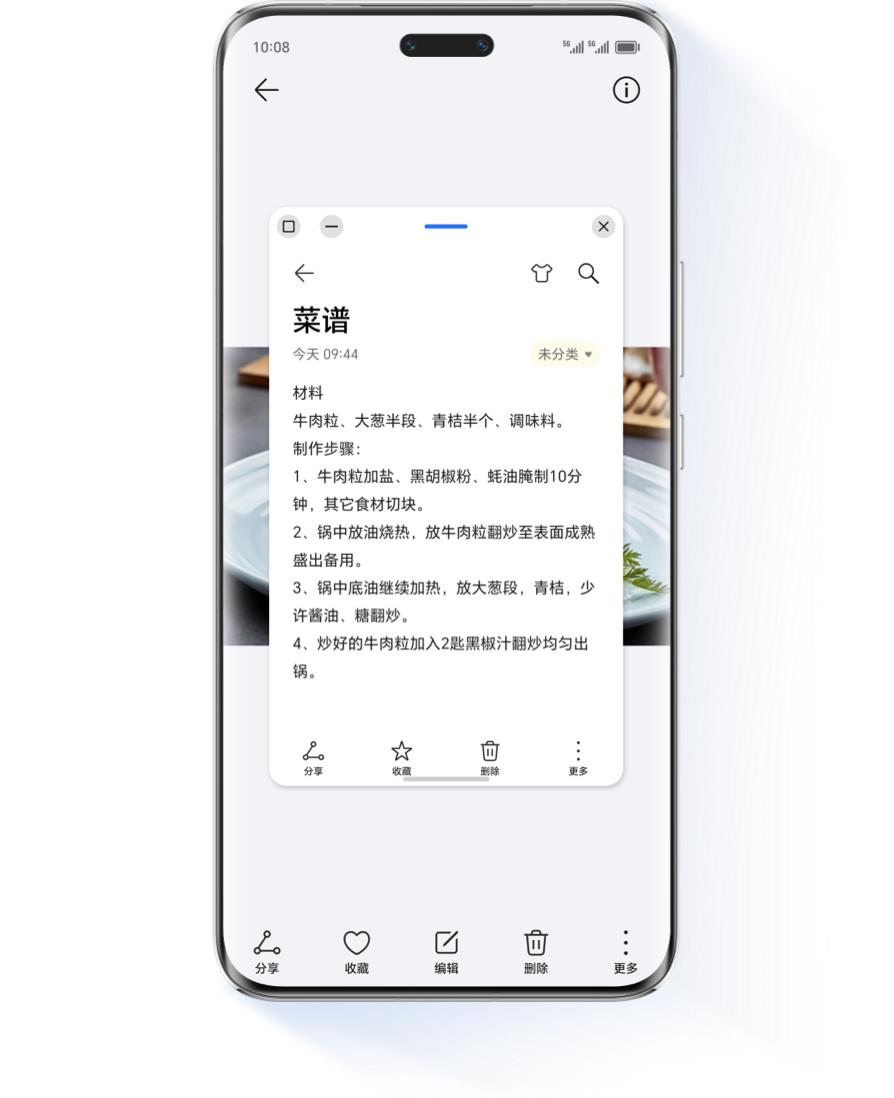手机同时处理多任务
试试随心多窗,一屏多用
工作娱乐更灵活便捷
试试随心多窗,一屏多用
工作娱乐更灵活便捷
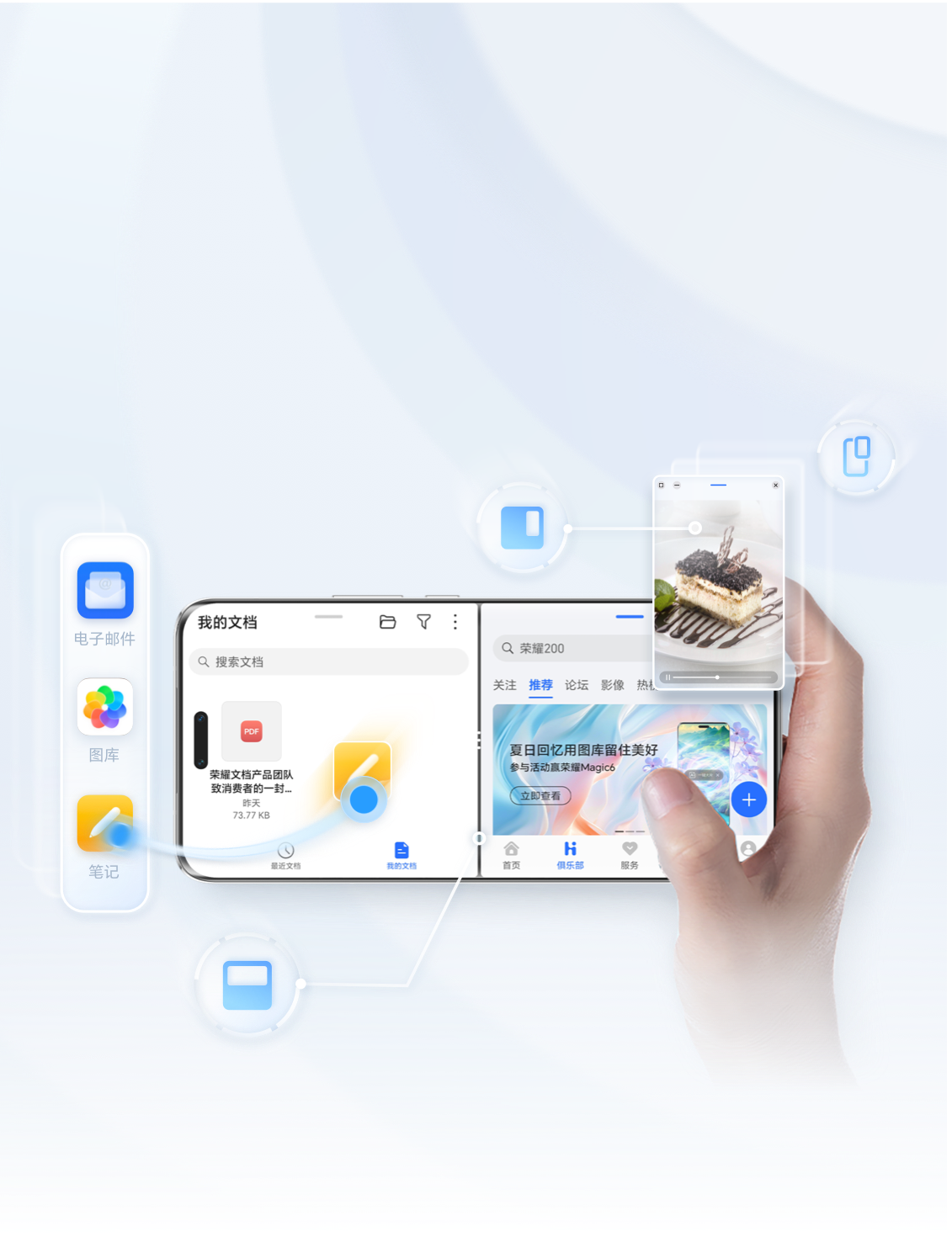
悬浮窗,同屏对照更高效

校对文档数据,用悬浮窗同步开启文档和表格,
转换分屏,放大查看细节,一屏双开更方便。
转换分屏,放大查看细节,一屏双开更方便。
首先需要进入设置 > 辅助功能 > 智慧多窗,确保智慧多窗应用栏开关已开启。

从屏幕两侧边缘向内滑动并停顿,调出智慧多窗应用栏,点击应用,开启悬浮窗。
*部分应用暂不支持悬浮窗显示。最多支持最小化10个悬浮窗(含迷你窗)任务至悬浮球中。

确保打开一个支持分屏的应用后,拖动悬浮窗顶部  至屏幕上下边缘后抬手完成分屏。
至屏幕上下边缘后抬手完成分屏。
 至屏幕上下边缘后抬手完成分屏。
至屏幕上下边缘后抬手完成分屏。
迷你窗,小空间大作用

看剧的同时也想购物?开启视频迷你窗,
小窗追剧不占空间,娱乐购物两不误。
小窗追剧不占空间,娱乐购物两不误。

从全屏应用底部边缘上滑至屏幕左上角或右上角后抬手即可开启。
*只能对迷你窗整体进行移动、放大等操作,不支持直接操控迷你窗中的应用。

分屏,多任务同时处理

看视频学做美食,分屏边看操作,边查菜谱。
查阅完毕转换悬浮窗,文字不挡画面,随时展开查看。
查阅完毕转换悬浮窗,文字不挡画面,随时展开查看。
*部分应用暂不支持分屏显示。同一时间只能使用两个分屏应用。

拖动分屏应用顶部  至屏幕两侧边缘后抬手。
至屏幕两侧边缘后抬手。
 至屏幕两侧边缘后抬手。
至屏幕两侧边缘后抬手。
*当多个悬浮窗隐藏为悬浮球时,点击悬浮球,可进入悬浮窗多任务界面;拖动悬浮球至屏幕底部  ,关闭所有悬浮窗。
,关闭所有悬浮窗。
 ,关闭所有悬浮窗。
,关闭所有悬浮窗。
悬浮窗、迷你窗、分屏自由变换
让随心多窗帮你灵活处理多任务!
让随心多窗帮你灵活处理多任务!
.png)
手机同时处理多任务
试试随心多窗,一屏多用
工作娱乐更灵活便捷
试试随心多窗,一屏多用
工作娱乐更灵活便捷
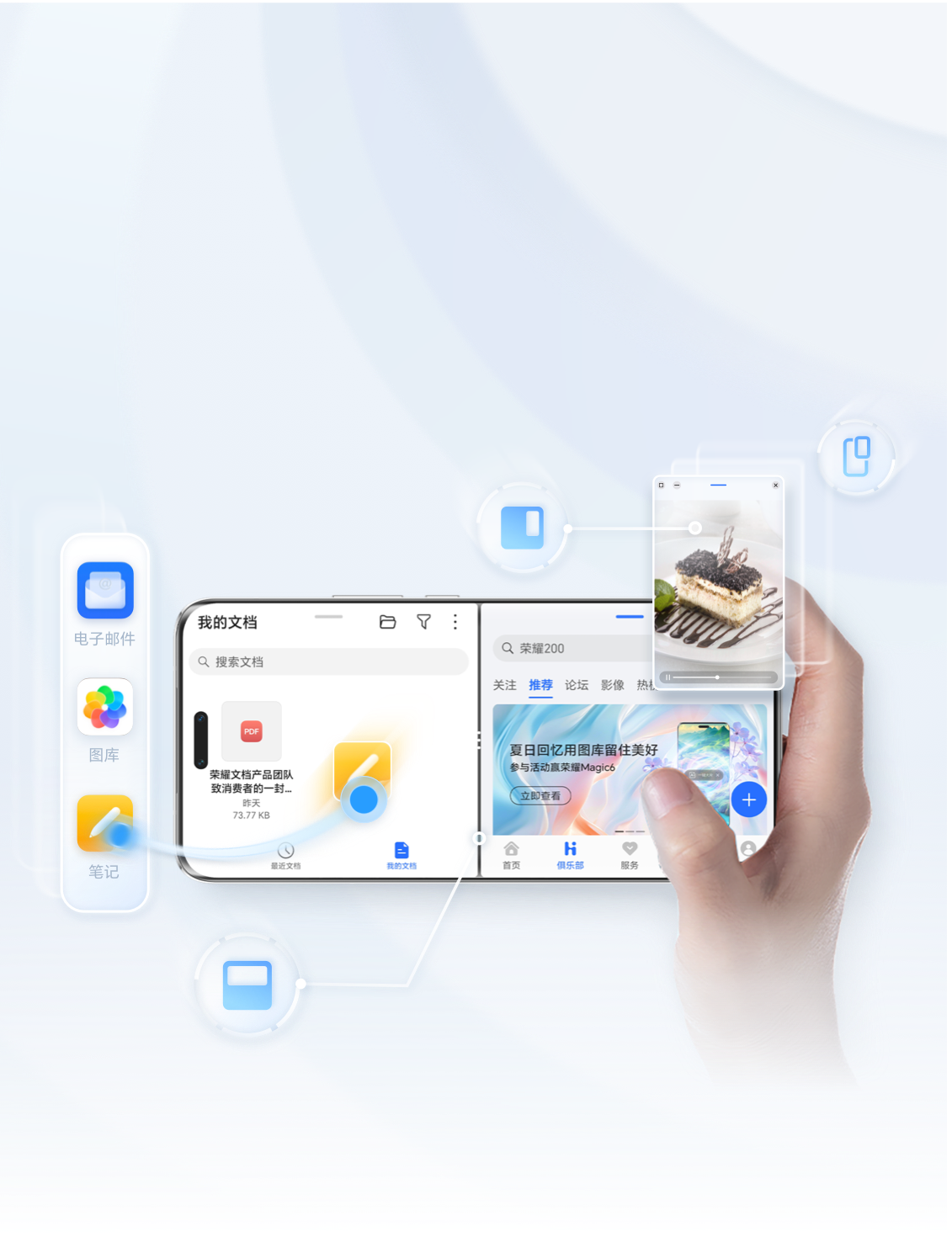
悬浮窗,同屏对照更高效

校对文档数据,用悬浮窗同步开启文档和表格,
转换分屏,放大查看细节,一屏双开更方便。
转换分屏,放大查看细节,一屏双开更方便。
首先需要进入设置 > 辅助功能 > 智慧多窗,确保智慧多窗应用栏开关已开启。

从屏幕两侧边缘向内滑动并停顿,调出智慧多窗应用栏,点击应用,开启悬浮窗。
*部分应用暂不支持悬浮窗显示。最多支持最小化10个悬浮窗(含迷你窗)任务至悬浮球中。

确保打开一个支持分屏的应用后,拖动悬浮窗顶部  至屏幕上下边缘后抬手完成分屏。
至屏幕上下边缘后抬手完成分屏。
 至屏幕上下边缘后抬手完成分屏。
至屏幕上下边缘后抬手完成分屏。
迷你窗,小空间大作用

看剧的同时也想购物?开启视频迷你窗,
小窗追剧不占空间,娱乐购物两不误。
小窗追剧不占空间,娱乐购物两不误。

从全屏应用底部边缘上滑至屏幕左上角或右上角后抬手即可开启。
*只能对迷你窗整体进行移动、放大等操作,不支持直接操控迷你窗中的应用。

分屏,多任务同时处理

看视频学做美食,分屏边看操作,边查菜谱。
查阅完毕转换悬浮窗,文字不挡画面,随时展开查看。
查阅完毕转换悬浮窗,文字不挡画面,随时展开查看。
*部分应用暂不支持分屏显示。同一时间只能使用两个分屏应用。

拖动分屏应用顶部  至屏幕两侧边缘后抬手。
至屏幕两侧边缘后抬手。
 至屏幕两侧边缘后抬手。
至屏幕两侧边缘后抬手。
*当多个悬浮窗隐藏为悬浮球时,点击悬浮球,可进入悬浮窗多任务界面;拖动悬浮球至屏幕底部  ,关闭所有悬浮窗。
,关闭所有悬浮窗。
 ,关闭所有悬浮窗。
,关闭所有悬浮窗。
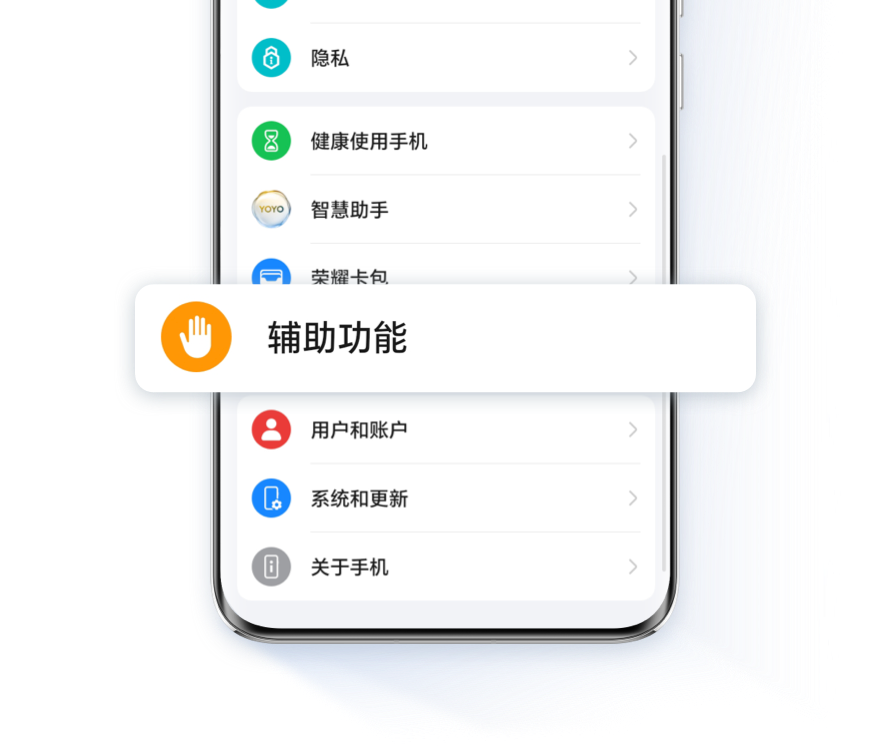
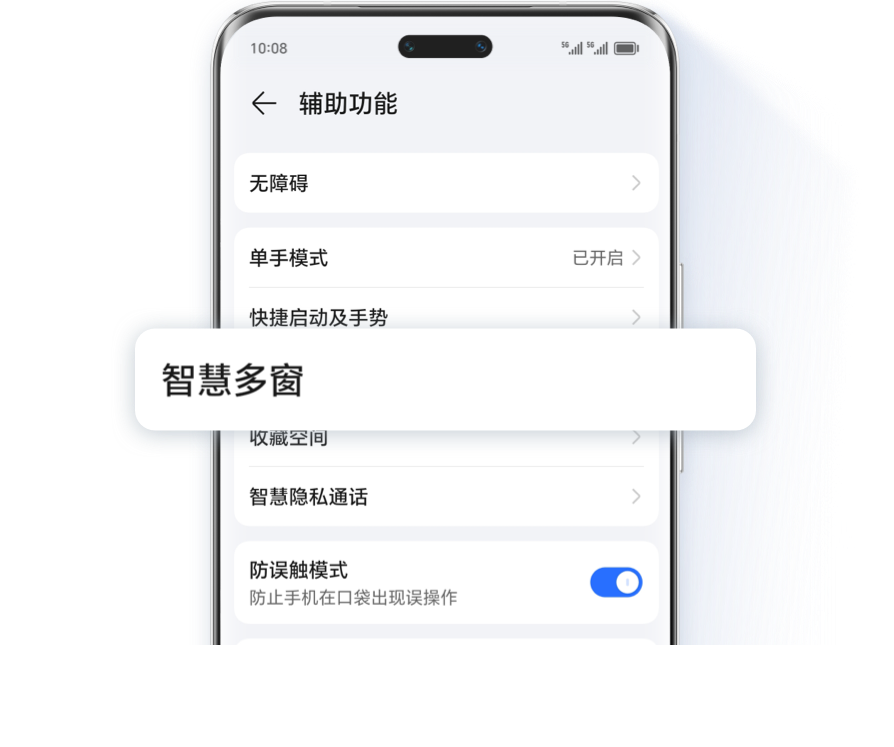
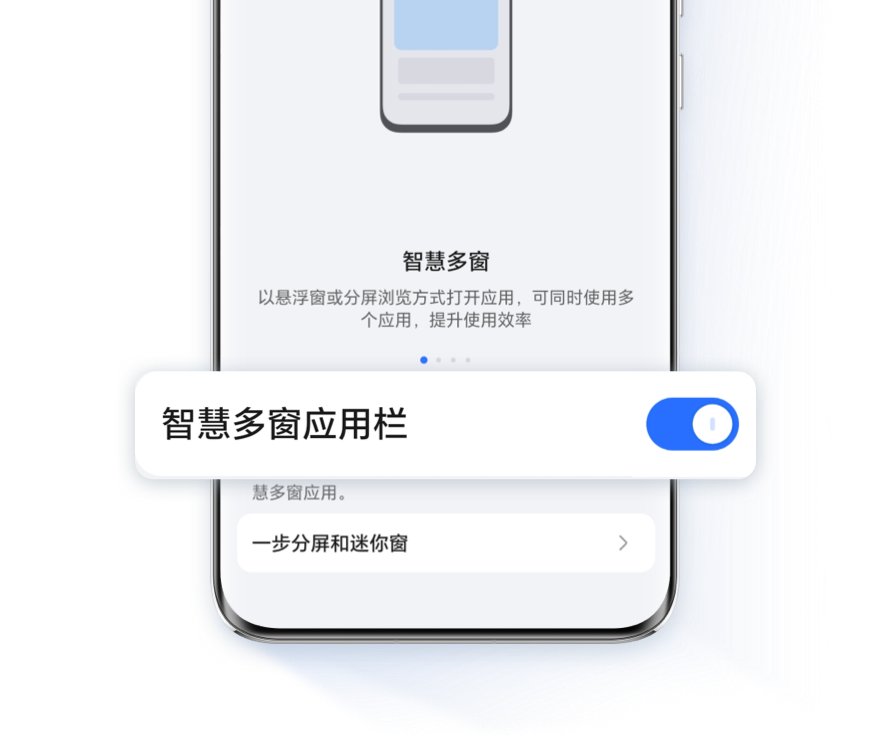
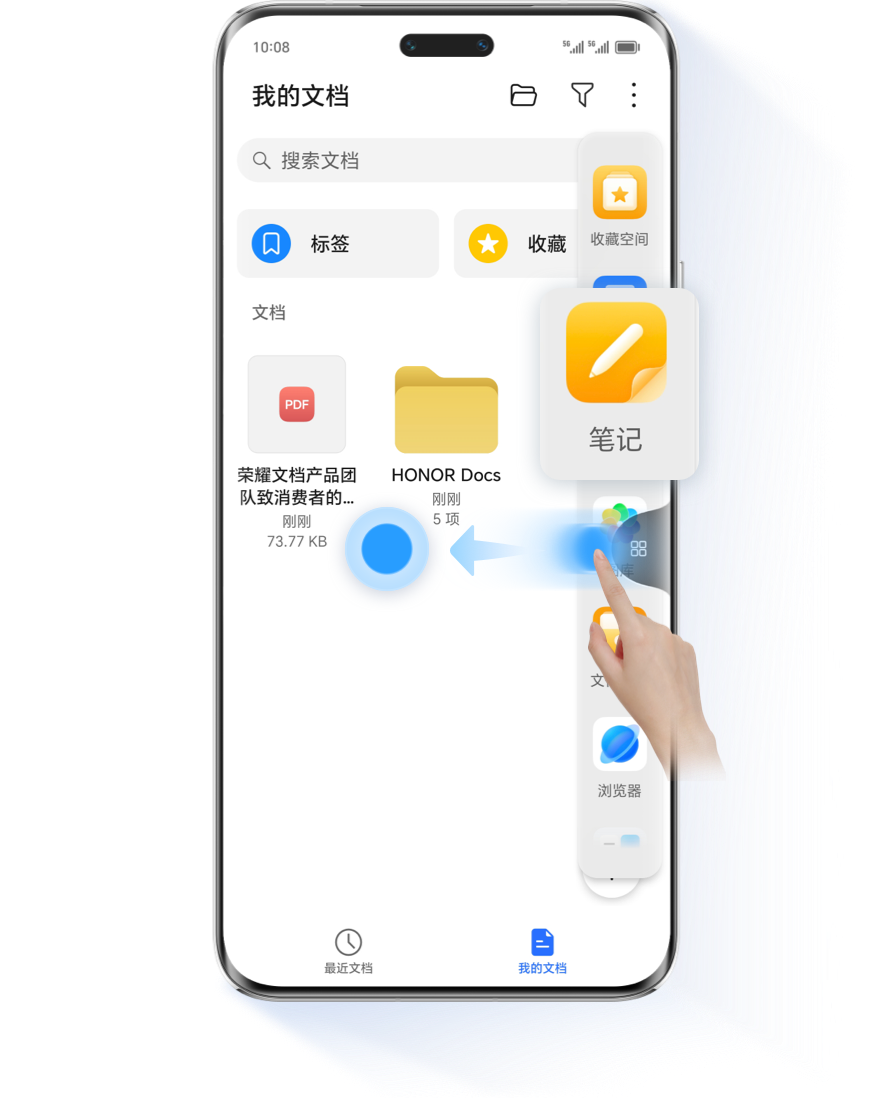
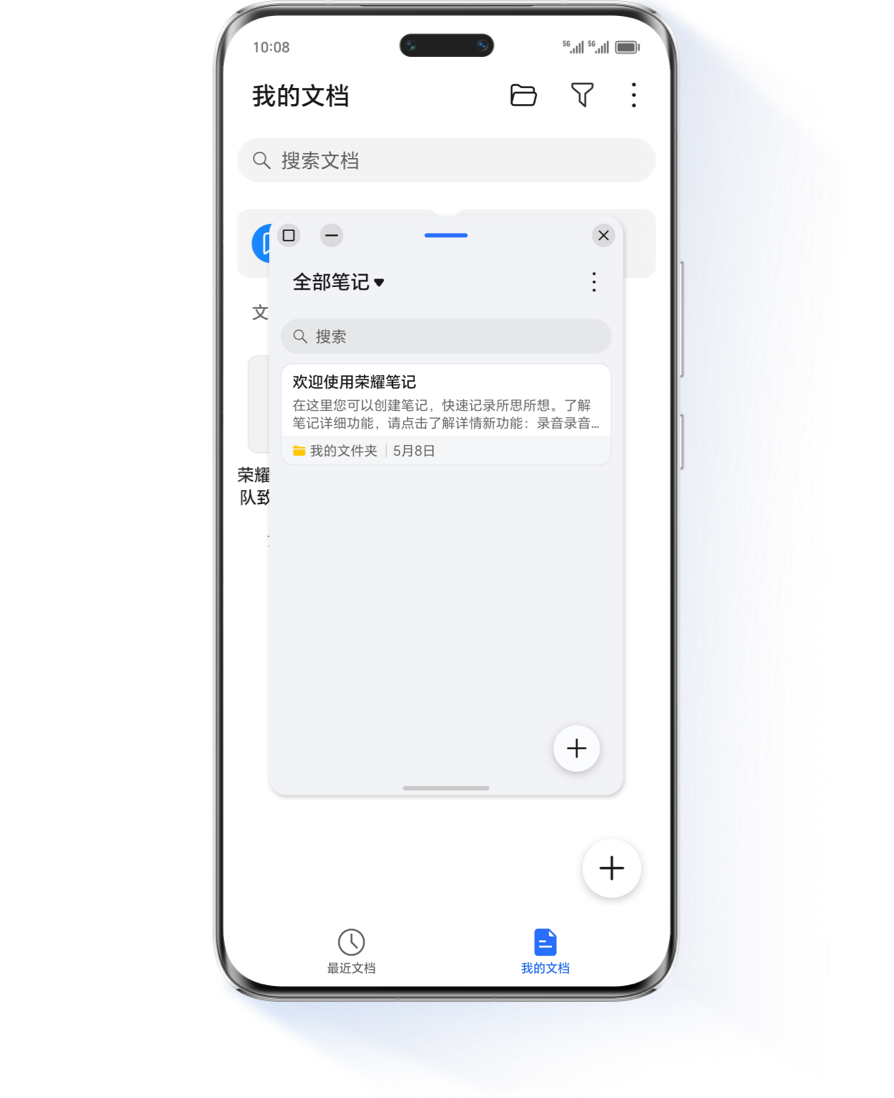
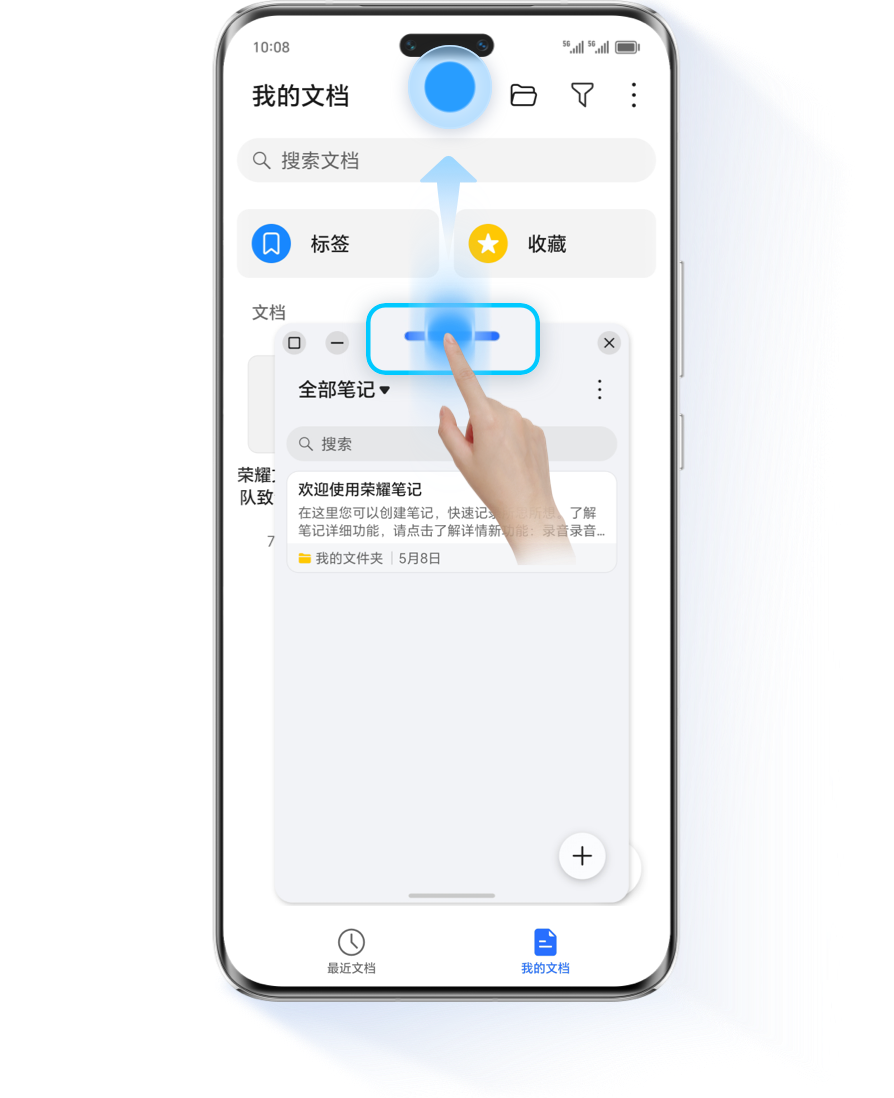
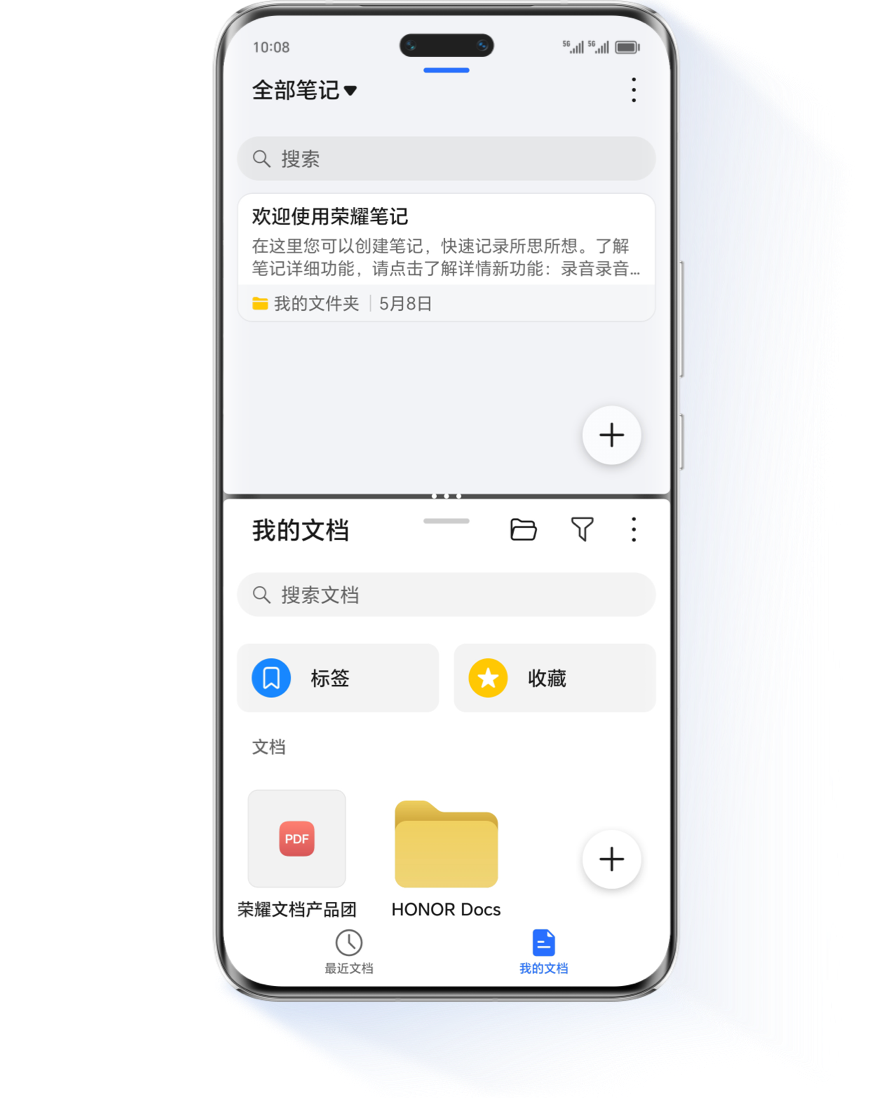
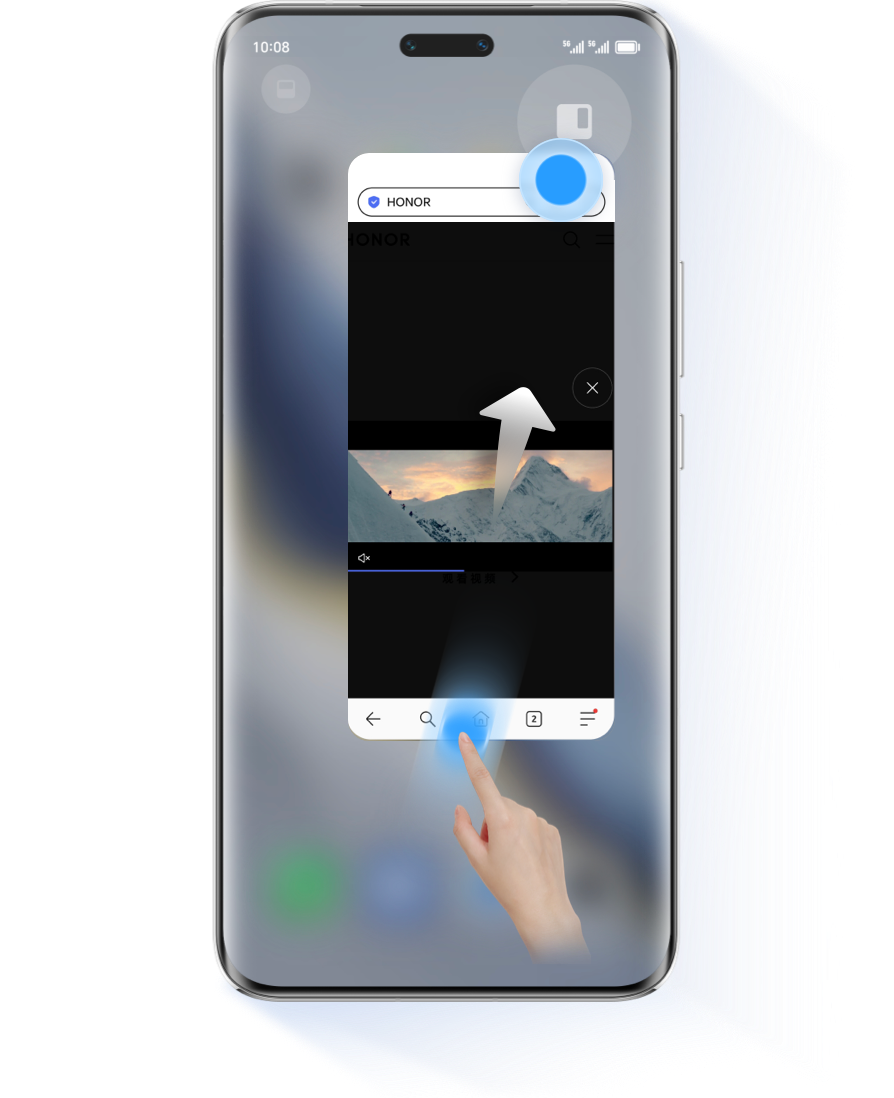

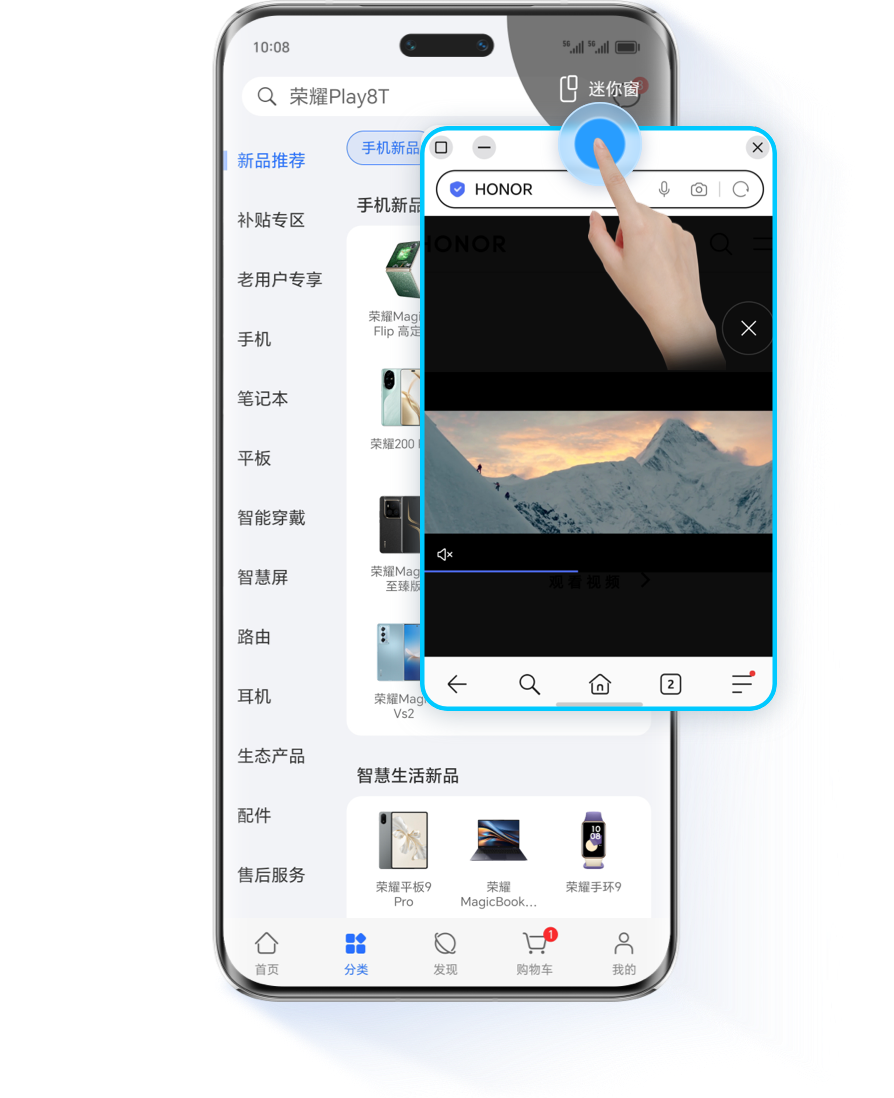
 至最小形态后抬手。
至最小形态后抬手。
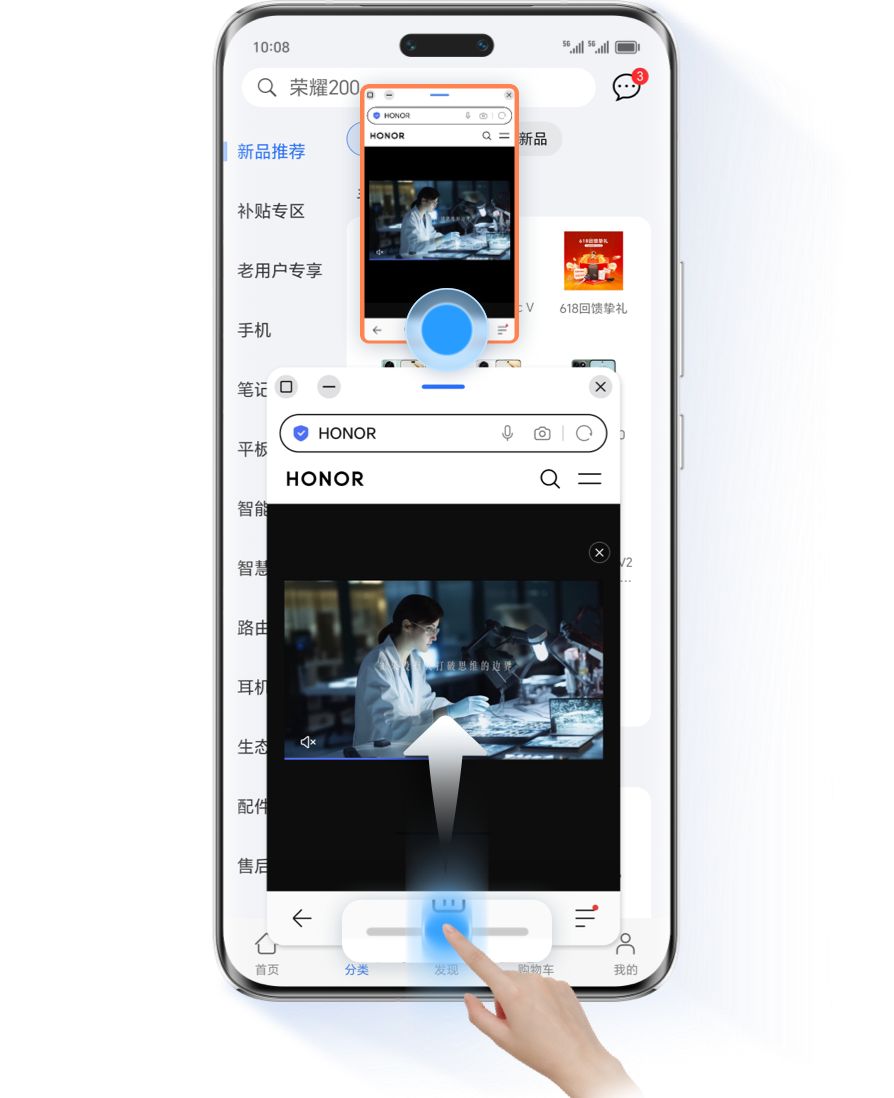

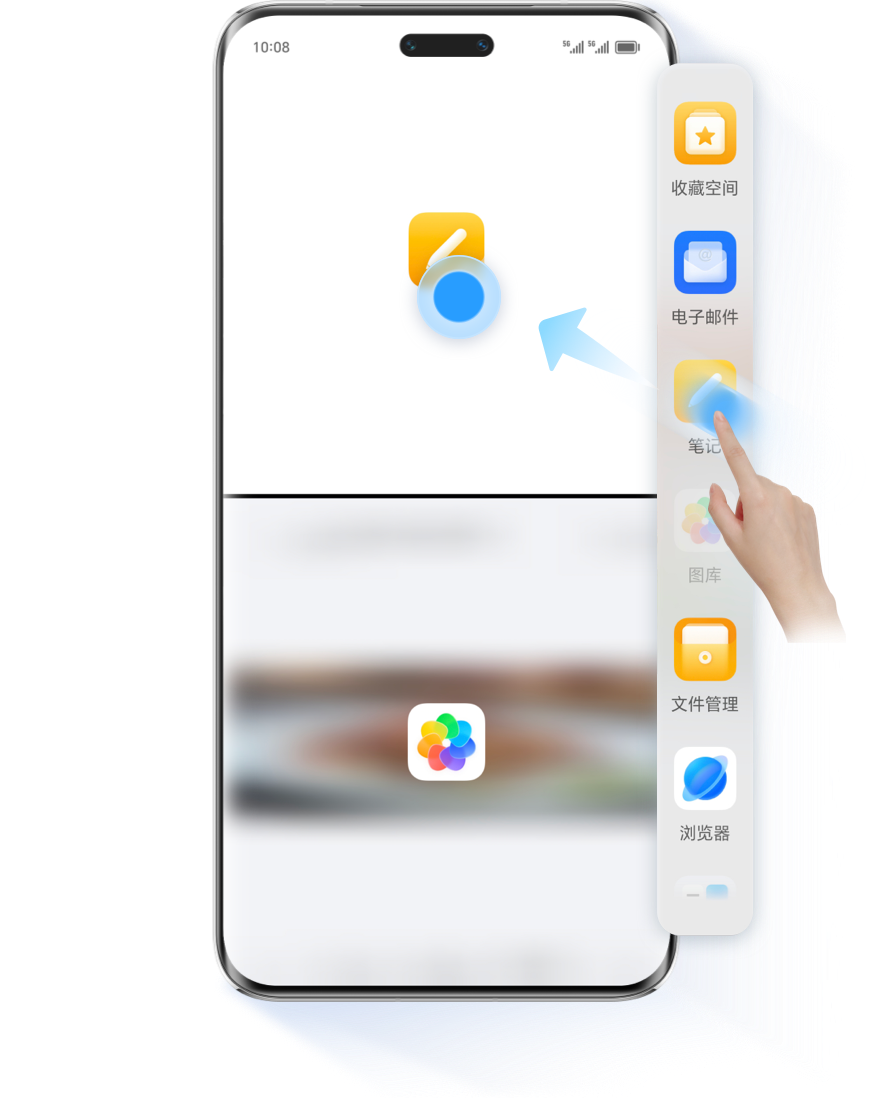

 ,再点击
,再点击  上下互换或
上下互换或  左右互换分屏位置。
左右互换分屏位置。